Ta opp video, lyd, spilling og webkamera for å enkelt ta opp dyrebare øyeblikk.
Hvordan skjermopptak bare fans: 5 enkle metoder for alle enheter
Leter du etter en effektiv måte å skjermopptak av OnlyFans-innhold fra forskjellige skapere for å se senere? Vel, det er enkelt å ta opp OnlyFans-innhold. Men siden OnlyFans ikke har en innebygd skjermopptaker, må du velge og bruke en effektiv tredjepartsopptaker på markedet, noe som kan ta mye tid på grunn av mange alternativer! Heldigvis landet du her. Dette innlegget dekker fem måter hvordan du kan ta opp Onlyfans på skjermen med forskjellige enheter!
Guideliste
Bare skjermopptak fans på Windows/Mac [Høy kvalitet] Standard måte å skjermopptak av bare fans på Mac med QuickTime 3 måter å skjermopptak kun fans på iPhone/AndroidBare skjermopptak fans på Windows/Mac [Høy kvalitet]
Hvis du ønsker å vite hvordan du skjermopptak OnlyFans-innhold med høy kvalitet på din Windows- eller Mac-datamaskin, må du bruke den profesjonelle 4Easysoft skjermopptaker! Dette verktøyet lar deg ta opp forskjellig OnlyFans-innhold med opptil den høyeste til tapsfrie kvaliteten med 60 fps. Den lar deg også skjermopptak innhold i forskjellige skjermområder. Du kan ta opp innhold på en fullskjerm, i en bestemt skjermregion eller et aktivt vindu. Dessuten kan du starte OnlyFans-skjermopptak via tilpassbare hurtigtaster for enkelt og raskt opptak. I tillegg til det har dette verktøyet et intuitivt grensesnitt, som gir den beste OnlyFans-skjermopptaksopplevelsen! Så, hvordan skjermopptak OnlyFans live stream med dette profesjonelle opptakerverktøyet? Utforsk innholdet nedenfor.

Tilpassbare innstillinger som lar deg justere eksportformatet, hurtigtastene og kvaliteten.
Ta opp OnlyFans-innhold sammen med webkamera og mikrofonlyd samtidig.
Støtt sanntids tegneverktøy som du kan bruke til å legge til former, linjer, piler, etc.
Planlagt opptak vil automatisk angi oppgaver for når du skal starte og stoppe opptak.
100% Sikker
100% Sikker
Trinn 1Installer 4Easysoft skjermopptaker på datamaskinen din. Deretter starter du verktøyet, får tilgang til OnlyFans-innholdet du ønsker å ta opp, går tilbake til verktøyets hovedgrensesnitt og klikker på "Videoopptaker".
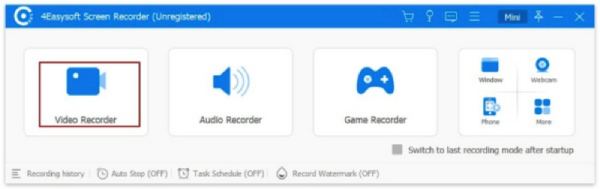
Steg 2Nå, hvis du ønsker å skjermopptak OnlyFans på hele skjermen, klikk "Full". Ellers klikker du på "Egendefinert" og velger ønsket oppløsning for å ta opp OnlyFans-innhold i et spesifikt skjermområde. Uansett, du kan fortsatt justere grenselinjene fritt basert på dine preferanser.
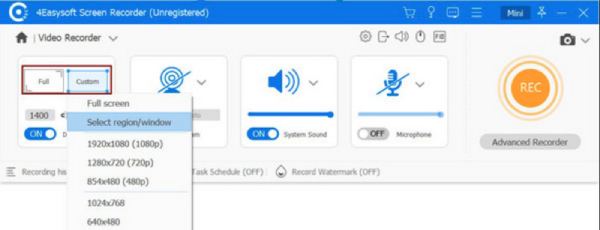
Trinn 3Etter det, for å ta opp OnlyFans-lyd, slå på alternativet "System Sound". Du kan også slå på "Mikrofon" og "Webkamera" hvis du ønsker å spille inn stemmen din og ansiktet ditt mens du spiller inn. Ikke glem å justere de tilsvarende volumene ved å dra på glidebryterne.
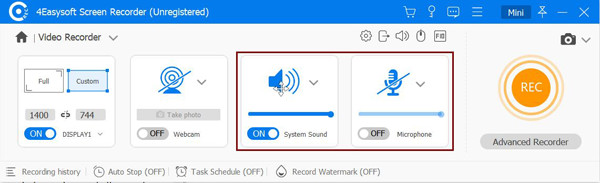
Trinn 4Når du er ferdig med oppsettene ovenfor, klikker du på "REC"-knappen for å begynne å spille inn OnlyFans-innholdet du ønsker å ta opp. Mens du tar opp, kan du legge til linjer, former, tekster osv., og til og med ta skjermbilder på OnlyFans.

Trinn 5Når du er ferdig med innspillingen, klikker du på "Stopp"-knappen. I forhåndsvisningsdelen kan du bruke verktøyets trimmer til å kutte av opptakets uønskede begynnelse- og sluttdeler. Klikk deretter "Lagre" for å eksportere den. Og det er trinnene for hvordan du skjermopptak OnlyFans ved hjelp av dette verktøyet.
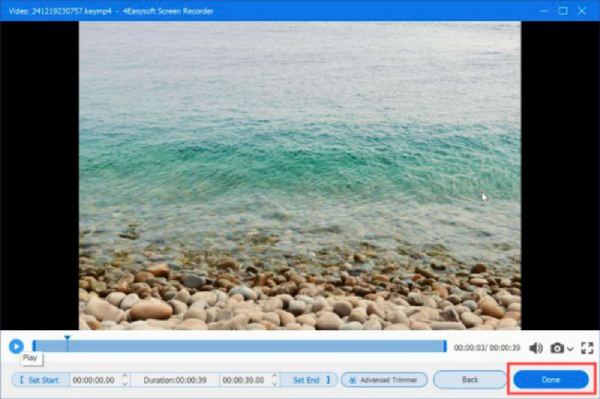
Standard måte å skjermopptak av bare fans på Mac med QuickTime
Nå, hvis du bruker en Mac, trenger du ikke lenger å laste ned et tredjepartsverktøy for å ta opp OnlyFans-innhold, for du kan bruke QuickTime-spilleren som opptaker. Bortsett fra å være en multimediaspiller, støtter QuickTime også en skjermopptaksfunksjon. Denne funksjonen lar deg fange alle aktiviteter på skjermen, inkludert OnlyFans-innhold, i hele eller spesifikke skjermområder. Imidlertid, i motsetning til det første verktøyet, kan QuickTime bare ta opp OnlyFans-innhold i 1080P-kvalitet. Det kan bare opptaksskjerm med intern lyd med QuickTime. Vel, hvis det er greit for deg, så her er trinnene for hvordan du tar opp OnlyFans live-strømmer ved hjelp av QuickTime:
Trinn 1Kjør QuickTime multimediespilleren på din Mac. Etter det får du tilgang til OnlyFans-innholdet du ønsker å ta opp. Klikk deretter på "Fil"-fanen på QuickTime og velg alternativet "Nytt skjermopptak".
Steg 2Klikk deretter på "Record" for å starte opptaket. Når du er ferdig, klikker du på "Stopp"-knappen på menylinjen, og QuickTime vil automatisk lagre opptaket. Dette er de enkle trinnene for hvordan du skjermopptak OnlyFans.
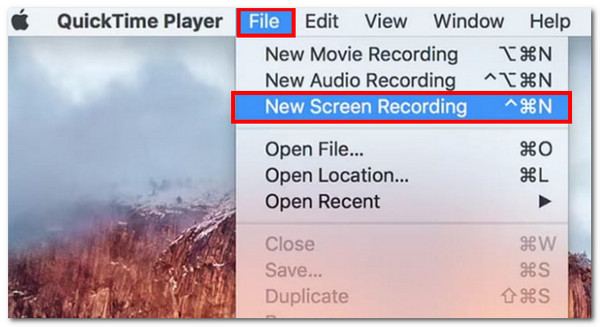
3 måter å skjermopptak kun fans på iPhone/Android
Der har du det! Dette er de enkle måtene å skjermopptak OnlyFans på Windows og Mac. Nå, hvis du bruker en mobiltelefon for å se OnlyFans-innhold, er det også enkle måter å ta opp innhold på skjermen på. I denne delen fremhever dette innlegget tre enkle måter å skjermregistrere OnlyFans-innhold på. Så, uten ytterligere forsinkelse, begynn å utforske hver av dem og velg den som vil fungere for deg.
1. iPhones innebygde skjermopptaker
Hvis du bruker en iPhone og ønsker å skjermopptak OnlyFans, kan du bruke den innebygde skjermopptakerfunksjonen! Med denne funksjonen kan du ta opp OnlyFans-innhold og live-strømmer i fullskjerm og lagre dem direkte på enheten din. Så, hvordan skjermopptak OnlyFans? Her er trinnene du må følge:
Trinn 1Gå til OnlyFans-innholdet du ønsker å ta opp på iPhone, gå til iPhones "Kontrollsenter", og trykk på "Record"-knappen. Vent deretter til den 3-sekunders nedtellingen er ferdig.
Steg 2Når nedtellingen er fullført, starter opptaket automatisk. Når du er ferdig med skjermopptaket, trykker du på "Stopp"-knappen, og opptaket blir automatisk lagret i iPhones Bilder-app.
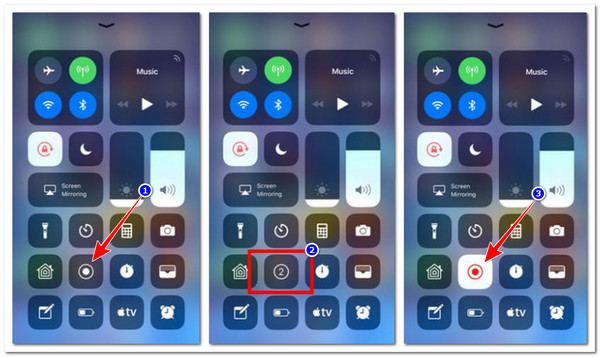
2. Androids innebygde skjermopptaker
Ellers, hvis du bruker en Android-telefon, kan du også bruke dens innebygde skjermopptakerfunksjon til opptaksskjerm på Android fra OnlyFans. Det samme gjelder iPhones skjermopptaker; denne er også enkel å bruke og lar deg raskt ta opp OnlyFans-innhold på fullskjerm. Så, her er trinnene for hvordan du skjermopptak OnlyFans ved hjelp av Androids innebygde skjermopptaker.
Trinn 1Besøk OnlyFans-innholdet du ønsker å spille inn. Trekk deretter ned "Hurtiginnstillinger"-panelet, se etter "Skjermopptaker/Skjermopptak"-funksjonen, og trykk på den for å starte opptaket.
Steg 2Når du er ferdig med innspillingen, trykker du bare på "Stopp"-knappen, og opptakene lagres automatisk på enhetens lokale lagringsplass.
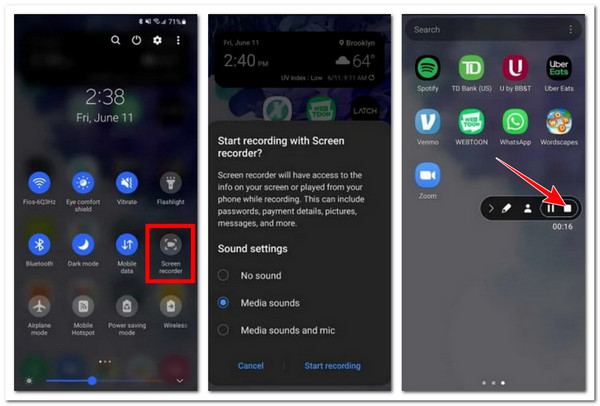
3. AZ-skjermopptaker
Nå, hvis de innebygde skjermopptakerappene ikke fungerer bra på din side, eller du finner ut at de tilbyr for begrensede skjermopptakstilpasningsalternativer, kan du prøve å bruke AZ Screen Recorder. Denne iPhone- og Android-kompatible appen kan ta opp opptak av høy kvalitet av skjermen din uten tidsbegrensninger eller vannmerker. Nå brukes denne appen ofte til å lage opplæringsprogrammer, strømme materiale og lagre videoer fra plattformer som OnlyFans for personlig bruk. I tillegg har denne appen verdifulle funksjoner som konfigurerbar oppløsning, bildefrekvens og bithastighet, samt et enkelt brukergrensesnitt. Ønsker du å vite hvordan du skjermopptak OnlyFans ved hjelp av AZ Screen Recorder? Vel, hvis ja, her er trinnene du må følge:
Trinn 1Installer AZ Screen Recorder fra Google Play eller Apple Store-plattformen. Deretter starter du appen og følger veiledningen på skjermen for å sette opp appen.
Steg 2Deretter får du tilgang til OnlyFans-innholdet du ønsker å ta opp på skjermen. Trykk deretter på "Record"-ikonet på den flytende verktøylinjen for å starte opptaket.
Trinn 3Når du er ferdig med opptaket, åpner du varslingslinjen og trykker på "Stopp" for å stoppe opptaket. Og det er slik du utfører "OnlyFans hvordan ta opp live stream" ved hjelp av denne appen.
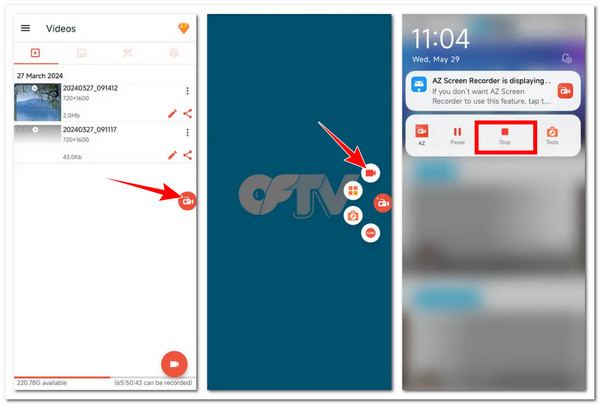
Konklusjon
Oppsummert fremhever dette innlegget de fem beste måtene å skjermopptak av OnlyFans-innhold på Windows, Mac, Android og iPhone. Gjennom disse måtene kan du nå fange favorittinnholdet ditt på OnlyFans og se og lagre det til personlig bruk. Imidlertid, blant disse fem måtene, bare den profesjonelle 4Easysoft skjermopptaker kan gi deg den beste skjermopptakstjenesten og -utgangen. Så, hva venter du på? Besøk dette verktøyets offisielle nettsted og last det ned i dag!
100% Sikker
100% Sikker


